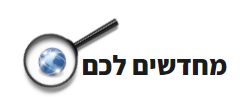פירמוט מחשב הוא צעד שמחזיר את המערכת למצב המקורי שלה ומסייע לפתור בעיות ביצועים שונות. בווינדוס 10, התהליך יכול להתבצע במספר דרכים, החל מאיפוס פשוט דרך ההגדרות ועד התקנה מלאה באמצעות מדיה חיצונית. עם זאת, ביצוע פירמוט נכון דורש הכנה מתאימה, בעיקר גיבוי נתונים חשובים ורישום מפתחות תוכנה. כדי לעזור לכם להבין איך לפרמט מחשב ווינדוס 10 בצורה הטובה ביותר, ריכזנו עבורכם את כל השלבים, השיטות והטיפים החשובים.
מה זה פירמוט מחשב ומתי צריך לבצע אותו?
הגדרת פירמוט והבדל מאיפוס רגיל
פירמוט מחשב הוא תהליך שכולל מחיקה של כל הנתונים בכונן הקשיח והתקנה מחדש של מערכת ההפעלה. ווינדוס 10 מציעה שתי אפשרויות עיקריות: "איפוס" שמשמר את הקבצים האישיים ומתקין מחדש רק את המערכת, לעומת "פירמוט מלא" שמסיר את כל הנתונים ללא יכולת שחזור ומחזיר את המחשב למצב מפעל.
מתי מומלץ לפרמט את המחשב?
פירמוט מומלץ במספר מצבים: כשהמחשב הפך לאיטי משמעותית ולא מגיב כראוי, כשאתם נתקלים בקריסות תכופות או בהתנהגות מוזרה של המערכת, או כשיש וירוס עקשן שלא ניתן להסיר בדרכים רגילות. במקרים של בעיות חוזרות, כדאי לשקול גם תחזוקת מחשב מקצועית לפני הפירמוט. סיבה נוספת לפירמוט היא כשאתם מתכננים למכור את המחשב ורוצים למחוק את כל המידע האישי שלכם.
הכנה נכונה לפני הפירמוט
גיבוי המידע החשוב שלכם
לפני הפירמוט, חשוב לגבות את כל המידע החשוב בדיסק חיצוני או בשירות ענן. הקפידו לגבות תמונות, מסמכים, אנשי קשר, סימניות דפדפן ופרויקטים פתוחים – כל מה שאתם לא רוצים לאבד. מומלץ לעשות זאת גם בשגרה ולא רק לפני פירמוט, כדי להיות מוכנים לכל מקרה.
שמירת מפתחות התוכנות שלכם
רשמו לעצמכם את מפתחות ההפעלה של כל התוכנות בתשלום, כולל ווינדוס עצמה. ווינדוס 10 במחשבים חדשים בדרך כלל משייכת את הרישיון לחומרת המחשב באופן אוטומטי, אך עדיין מומלץ לשמור את המפתח בנפרד למקרה הצורך. במקרה של מערכות הפעלה מתקדמות או רישיונות שנרכשו בנפרד, שמירת המפתח היא הכרחית.
הכנת כונן התקנה
הורידו את כלי יצירת המדיה מאתר מיקרוסופט הרשמי והכינו כונן USB בנפח 8GB לפחות. עקבו אחר ההוראות המפורטות של הכלי ליצירת כונן התקנה תקין. כונן זה יאפשר לכם להתקין את windows 10 מחדש גם במקרים שהמחשב לא עולה כלל.
שיטות שונות לפירמוט מחשב Windows 10
איפוס המחשב דרך הגדרות Windows 10
זו השיטה הפשוטה והנוחה ביותר לפירמוט, והיא מתאימה כשהמחשב פועל תקין ואתם יכולים לגשת להגדרות. פתחו את ההגדרות, היכנסו לעדכון ואבטחה ומשם לשחזור, ותחת "איפוס מחשב זה" לחצו על "התחל". בחרו באפשרות "הסר הכל" כדי לבצע פירמוט מלא של המחשב ולמחוק את כל הנתונים.
שחזור דרך מסך Windows RE
אם המחשב לא עולה כראוי או תקוע במסך כחול, הפעילו את מסך השחזור בלחיצה על Shift+F11 או Shift+הפעלה מחדש. מסך זה מאפשר לכם לגשת לאפשרויות האיפוס גם כשהמערכת לא מתפקדת כראוי. משם תוכלו לבחור באפשרויות שחזור שונות, כולל פירמוט מלא.

התקנה באמצעות כונן חיצוני
כשהמערכת לא מתפקדת כלל, הכניסו את כונן ההתקנה שהכנתם למחשב ואתחלו מה-USB. לרוב תצטרכו ללחוץ על F12 או F2 במהלך האתחול כדי להיכנס לתפריט האתחול ולבחור בכונן ה-USB. לאחר מכן, עקבו אחר ההוראות המופיעות על המסך להתקנת ווינדוס 10 מחדש.
בחירת אפשרויות ההתקנה
בעת ההתקנה מחדש, תוכלו לבחור אם למחוק רק את הכונן שבו מותקן ווינדוס או את כל הכוננים במחשב. שימו לב שיש גם אפשרות לבחור בין ניקוי מהיר של הכונן (מחיקת קבצים בלבד) לבין ניקוי מלא שמוחק ומנקה את הכונן לחלוטין. הניקוי המלא לוקח זמן רב יותר אך בטוח יותר, במיוחד אם אתם מתכננים למכור את המחשב.
טיפים לשמירה על ביצועים לאחר הפירמוט
הכנת דרייברים חיוניים
הכינו מראש רשימה של הדרייברים החשובים למחשב שלכם – בייחוד לכרטיס מסך, כרטיס רשת וכרטיס קול. דרייברים אלה הכרחיים לתפקוד תקין של המחשב לאחר הפירמוט. ניתן למצוא את הדרייברים המתאימים באתר יצרן המחשב לפי מספר הדגם, או באתרי יצרני הרכיבים עצמם.
התקנת תוכנות בסיסיות ועדכונים
לאחר הפירמוט, התקינו קודם את תוכנות האבטחה, אנטי-וירוס ועדכוני מערכת ההפעלה החשובים. רק אחרי שהמחשב מאובטח ומעודכן, התקינו את שאר התוכנות שאתם צריכים. סדר פעולות זה מבטיח שהמחשב מוגן מההתחלה ופועל בצורה יעילה.
פתרון בעיות נפוצות בפירמוט
שגיאות במהלך התקנת המערכת
אם מופיעות שגיאות במהלך ההתקנה, בדקו תחילה שכונן ההתקנה או המדיה שלכם תקינים וללא שגיאות. בנוסף, בעיות בדיסק הקשיח עצמו יכולות לגרום לשגיאות התקנה חוזרות. במקרה כזה, מומלץ לבדוק את תקינות הדיסק הקשיח לפני שמנסים לבצע את הפירמוט שוב.
בעיות בזיהוי חומרה לאחר הפירמוט
אם חלק מהחומרה במחשב לא פועלת כראוי לאחר הפירמוט, התקינו דרייברים ספציפיים מאתר היצרן של כל רכיב. בדקו את מנהל ההתקנים של ווינדוס לזיהוי בעיות והתראות, ופתרו כל בעיה שמופיעה שם על ידי עדכון או התקנה מחדש של הדרייבר המתאים.
שאלות נפוצות
כמה זמן לוקח לפרמט מחשב ווינדוס 10?
התהליך אורך בממוצע בין 30 דקות לשעתיים, תלוי בשיטת הפירמוט שבחרתם ובמהירות המחשב שלכם. מחשבים עם כונן SSD יסיימו את התהליך מהר יותר מאלה עם דיסק קשיח רגיל, והניקוי המלא של הכונן לוקח זמן רב יותר מניקוי מהיר.
מה ההבדל בין איפוס רגיל לפירמוט מלא?
איפוס רגיל משמר את הקבצים האישיים שלכם ומתקין מחדש רק את מערכת ההפעלה והתוכנות. לעומת זאת, פירמוט מלא מוחק את כל הנתונים במחשב לגמרי ומחזיר אותו למצב המקורי כאילו יצא מהקופסה, ללא אפשרות לשחזר את המידע שנמחק.
לסיכום
התשובה לשאלה איך לפרמט מחשב ווינדוס 10 היא מיומנות חשובה שיכולה להחזיר את המחשב לביצועים מיטביים ולפתור בעיות שונות. המפתח להצלחה טמון בהכנה מתאימה ובבחירת השיטה הנכונה בהתאם למצב המחשב שלכם. גיבוי נתונים, שמירת מפתחות תוכנה והתקנת דרייברים בסדר הנכון הם השלבים שיבטיחו תהליך חלק. עם המידע והכלים המתאימים, פירמוט מחשב הופך להיות פשוט ויעיל.